Aktualisiert July 2025 : Beenden Sie diese Fehlermeldungen und beschleunigen Sie Ihr Computersystem mit unserem Optimierungstool. Laden Sie es über diesen Link hier herunter.
- Laden Sie das Reparaturprogramm hier herunter und installieren Sie es.
- Lassen Sie es Ihren Computer scannen.
- Das Tool wird dann Ihren Computer reparieren.
Windows 10 v1709 führt eine neue Energiespartechnologie namens Power Throttling ein. Ein einzigartiges Merkmal dieser Technologie ist, dass sie den Benutzern zwar Zugang zu leistungsstarken Multitasking-Funktionen bietet, aber die Akkulaufzeit durch energieeffizientes Arbeiten im Hintergrund verbessert. Wenn Sie es nicht nützlich finden, können Sie es deaktivieren.
Inhaltsverzeichnis
Leistungsreduzierung in Windows 10
Ein in Windows integriertes Erkennungssystem hilft dabei, aktive Benutzeraufgaben oder Arbeiten, die für den Benutzer wichtig sind, zu identifizieren und am Laufen zu halten. Die anderen Prozesse werden automatisch gedrosselt. Der Task-Manager kann verwendet werden, um solche Anwendungen zu finden.
Finden Sie heraus, welche Prozesse Power Throttling aktiviert oder deaktiviert haben
Wir empfehlen die Verwendung dieses Tools bei verschiedenen PC-Problemen.
Dieses Tool behebt häufige Computerfehler, schützt Sie vor Dateiverlust, Malware, Hardwareausfällen und optimiert Ihren PC für maximale Leistung. Beheben Sie PC-Probleme schnell und verhindern Sie, dass andere mit dieser Software arbeiten:
- Download dieses PC-Reparatur-Tool .
- Klicken Sie auf Scan starten, um Windows-Probleme zu finden, die PC-Probleme verursachen könnten.
- Klicken Sie auf Alle reparieren, um alle Probleme zu beheben.
Um zu überprüfen, welche Anwendungen und Prozesse stromdrosselt sind, müssen Sie den Task-Manager öffnen, die Registerkarte Details auswählen, mit der rechten Maustaste darauf klicken und auf Spalten auswählen klicken. Wählen Sie hier Power Throttling, um die Spalte anzuzeigen, in der Sie die Details sehen können.

Aktivieren/Deaktivieren der Leistungsdrosselung
Um Power Throttling in Windows 10 zu deaktivieren, müssen Sie den aktiven Energiesparplan von Balanced auf High Performance ändern. Sie können dies über die in der Taskleiste sichtbare “Batterieanzeige” tun.
Wenn Sie auf das Symbol klicken, wird ein Schieberegler mit dem gewählten Energiemodus angezeigt. Es umfasst vier Positionen, wie im Bild unten gezeigt, wenn Sie sich von links nach rechts bewegen:
- Batteriesparer
- Bessere Batterie (empfohlen)
- Bessere Leistung
- Beste Leistung
Um die Leistungsdrosselung zu deaktivieren, bewegen Sie den Schieberegler einfach nach rechts, um den Best Performance Energiesparplan zu aktivieren. Dies deaktiviert die Leistungsreduzierung, erhöht aber den Stromverbrauch erheblich, da die Energiesparfunktionen in diesem Modus ebenfalls deaktiviert sind.
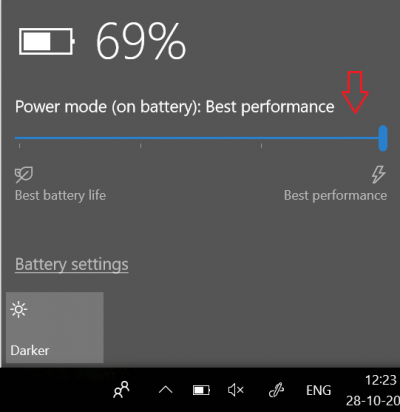
Power Throttling für Hintergrundanwendungen aktivieren
Sie haben die volle Kontrolle über Ihre Windows 10 Anwendungen. So können Sie entscheiden, welche Apps gedrosselt werden sollen. Sie können Windows 10 davon abhalten, die CPU-Ressourcen für diese Anwendungen zu verwalten. Öffnen Sie dazu Einstellungen > System und wählen Sie die Option Batterie.
Wählen Sie als nächstes Battery Usage by App aus dem linken Bereich und suchen Sie die Anwendung, die Sie von der Leistungsreduzierung ausschließen möchten, und deaktivieren Sie die Option Lassen Sie Windows entscheiden, wann diese Anwendung im Hintergrund ausgeführt werden kann. Sobald Sie die Option deaktiviert haben, erscheint ein neues Kontrollkästchen, Lassen Sie die Anwendung Hintergrundaufgaben ausführen. Aktivieren Sie diese Option, um die Anwendung im Hintergrund laufen zu lassen.
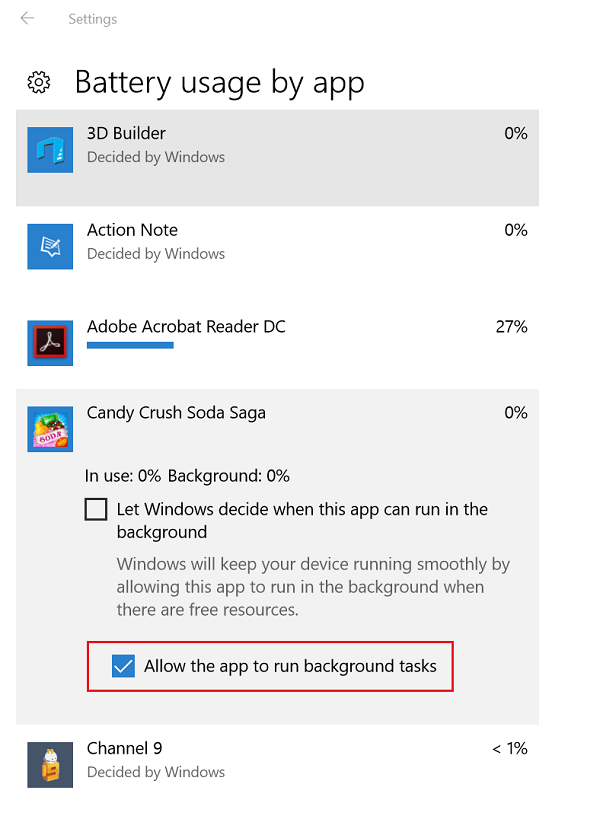
Mit Power Throttling bringt Windows 10 die CPU in den energieeffizientesten Betriebsmodus und erledigt die Arbeit mit minimalem Batterieverbrauch. Ich hoffe, Sie finden das Feature gut für Sie.
EMPFOHLEN: Klicken Sie hier, um Windows-Fehler zu beheben und die Systemleistung zu optimieren
